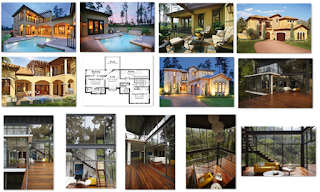Curso online: Revit BIM (129€)
[sg_popup id=»38″ event=»onload»][/sg_popup]
[mks_col]
[mks_one_half]
[/mks_one_half]
[mks_one_half]
En este curso aprenderás a usar REVIT desde cero y hasta un nivel avanzado. El diseño arquitectónico es la meta principal, pero guiado por una visión BIM y sus conceptos «3D«, «4D» y «5D«. Crearemos arquitectura como un modelo físico-tridimensional (3D), construible a lo largo del tiempo (4D) y dependiente de recursos económicos limitados (5D).
[/mks_one_half]
[/mks_col]
[mks_separator style=»blank» height=»10″]
![]()
|
Versión del programa:
|
Válido para Revit 2013 a 2019
|
|
Inicio:
|
permanente
|
|
Duración recomendada:
|
10 semanas (el acceso es por tiempo ilimitado)
|
|
Costo del curso:
|
129 € (alumnos 20% descuento)*
|
|
Forma de pago:
|
Tarjeta de crédito / Western Union
|
|
Profesor
|
Fernando Montaño
|
Matricularse en el curso
- Realizar pago mediante PayPal: Alumno (20% OFF) / No Alumno (129€)
- Girar dinero por Western Unión
 Presentación del curso
Presentación del curso
¿Por qué ahora? Oportunidades que se abren… Duración 3:20 minutos.
+Videos para conocer Revit
Acerca de este curso… Duración 6:31 minutos.
Ficha técnica
[mks_tabs nav=»vertical»]
[mks_tab_item title=»Dirigido a:»]
[/mks_tab_item]
[mks_tab_item title=»Destrezas:»]
El curso proporciona los conocimientos y habilidades necesarias para realizar todo tipo de proyectos estándar de arquitectura: modelado, presentación de planos (plantas, alzados, secciones, detalles, vistas 3D, etc.) y cálculo de insumos y costes del proyecto; planificar las tareas de obra en Excel, graficar tablas tipo GANTT, gestionar proyectos en Navisworks, crear animaciones 4D y análisis de colisiones.
[/mks_tab_item]
[mks_tab_item title=»Certificado:»]
Se otorga un certificado con la finalización del curso; para acceder al mismo el alumno deberá entregar, al menos, el 75% de las prácticas del curso y haber abarcado el 100% de las lecciones.
[/mks_tab_item]
[mks_tab_item title=»Tutoría:»]
Todas las dudas y consultas pueden realizarse a través del FORO del curso (de preferencia), por correo electrónico, WhatsApp o mediante video-conferencia por Skype.
[/mks_tab_item]
[/mks_tabs]
[mks_separator style=»blank» height=»10″]
 Contenido
Contenido
[mks_accordion]
[mks_accordion_item title=»Capítulo 1″]
1. Introducción a Revit:
- Navegar en la interfaz de Revit.
- Navegar y gestionar las vistas del proyecto.
- Definir unidades y niveles del proyecto.
- Añadir y editar muro.
- Cargar familias.
- Añadir puertas y ventanas.
- Crear y editar suelos y cubiertas.
- Crear y asignar materiales.
- Añadir tablas con cálculo de materiales y su coste
[/mks_accordion_item]
[mks_accordion_item title=» Capítulo 2″]
2. Proyecto de 2 niveles:
- Crear proyectos de dos niveles.
- Copiar componentes a otros niveles.
- Crear desniveles.
- Realizar ajustes a muros dependientes del nivel.
- Añadir escaleras por tramo y por boceto.
- Editar escaleras.
- Ajustar las losas a las escaleras.
- Crear secciones y cortes 3D.
[/mks_accordion_item]
[mks_accordion_item title=» Capítulo 3″]
3. Personalizar muros y cubiertas:
- Crear muros básicos (simples y dobles).
- Asignar prioridades de unión a los muros.
- Resolver el remate de muros.
- Crear muros por barrido y telares.
- Añadir componentes de muros barridos.
- Crear familias de perfiles.
- Crear muros apilados.
- Crear muros superpuestos y adosados.
- Crear canalones y bordes de cubiertas.
- Crear cielo rasos de cubiertas.
[/mks_accordion_item]
[mks_accordion_item title=» Capítulo 4″]
4. Estructura (I):
- Crear vigas y pilares.
- Crear cimentaciones y suelos estructurales.
- Resolver uniones entre componentes estructurales.
- Crear sistemas de vigas.
- Añadir tornapuntas y conexiones.
- Crear cubiertas de chapas.
- Crear muros entre componentes de la estructura.
[/mks_accordion_item]
[mks_accordion_item title=» Capítulo 5″]
5. Estructura (2):
- Independizar la estructura.
- Rejillas de vigas y pilares.
- Cimentación.
- Crear familias de cimentación.
- Añadir pilares y vigas.
- Crear familia de vigas en “L”.
- Unir proyectos de arquitectura y estructura.
[/mks_accordion_item]
[mks_accordion_item title=» Capítulo 6″]
6. Planos del proyecto:
- Crear los planos del proyecto.
- Añadir vistas a los planos.
- Configurar la representación de las vistas.
- Crear textos y textos de etiqueta.
- Añadir y crear cajetines o rótulos.
- Importar cajetines desde AutoCAD.
- Crear parámetros compartidos.
- Crear etiquetas para título de vistas.
[/mks_accordion_item]
[mks_accordion_item title=» Capítulo 7″]
7. Anotaciones:
- Acotar planos.
- Ajustar las características de las cotas.
- Definir los orígenes de coordenadas del proyecto.
- Distinguir entre Punto de reconocimiento y Punto base del proyecto.
- Añadir etiquetas para todos los componentes.
- Personalizar las etiquetas.
- Relacionar etiquetas y tablas de planificación.
- Graficar planos de colores.
- Definir etapas de proyecto y crear los planos correspondientes a cada una.
[/mks_accordion_item]
[mks_accordion_item title=» Capítulo 8″]
8. Visualización 3D y Render:
- Pintar superficies con materiales distintos.
- Dividir la superficie de los elementos.
- Añadir equipamiento al proyecto.
- Añadir cuadros y estampados.
- Añadir iluminación artificial.
- Crear terrenos de múltiples formas.
- Añadir cámaras.
- Crear renders interiores y exteriores; con luz natural y luz artificial.
[/mks_accordion_item]
[mks_accordion_item title=» Capítulo 9″]
9. Mediciones y presupuestos:
- Insumo de hormigones.
- Crear materiales para distintos tipos de hormigones.
- Dosificaciones de hormigón.
- Exportar datos a Excel.
- Operaciones en Excel.
- Conexiones entre Revit y Excel.
- Insumos y costes de cemento, áridos, arena y agua.
[/mks_accordion_item]
[mks_accordion_item title=» Capítulo 10″]
10. Trabajo en equipo, coordinación y simulaciones 4D:
- Trabajo en equipo con Revit como centro.
- Revisiones en Revit.
- Animación 4D con Navisworks y Excel.
- Coordinación y revisión de proyectos en Navisworks
[/mks_accordion_item]
[/mks_accordion]
[mks_separator style=»blank» height=»10″]